В сегодняшнем посте-инструкции я расскажу, как разархивировать файл. В своей практике я часто сталкивался с пользователями компьютера, для которых работа с архивами вызывала трудности.

Архив — это файл, содержащий в себе один или несколько других файлов, а также метаданные. Архивы используются для объединения множества любых файлов в единый файл-контейнер с целью удобства хранения и переноса информации, или просто чтобы сжать данные. Для создания архивов и работы с ними используются программы-архиваторы.
В архивах может сохраняться структура каталогов, присутствовать служебная информация для обнаружения и исправления ошибок, комментарии и другая информация. В зависимости от формата архива, данные в нём могут шифроваться с помощью пароля.
Расширения у файловых архивов могут быть следующие: tar, gzip, bzip2, RAR, ZIP, 7z, JAR, APK, IPA, ISO, NRG и многие другие.
Как же распаковать любой из этих архивов? Лично я предпочитаю программу 7-zip. Потому что этот архиватор бесплатный, мультиязычный, и он поддерживает множество форматов.
Первым делом вам нужно скачать и установить программу 7-zip. Делается это очень легко, так же как и с любой другой программой.
После чего вам остается просто нажать правой кнопкой по файлу архива и выбрать один из пунктов:
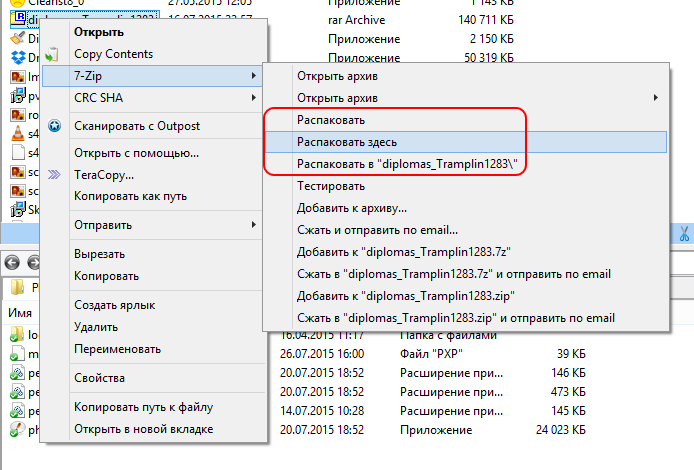
Если это меню недоступно, то нужно запустить программу 7-zip, которая находится в папке C:\Program Files\7-Zip\7zFM.exe и уже в ней выбрать файл архива и нажать «Извлечь»:
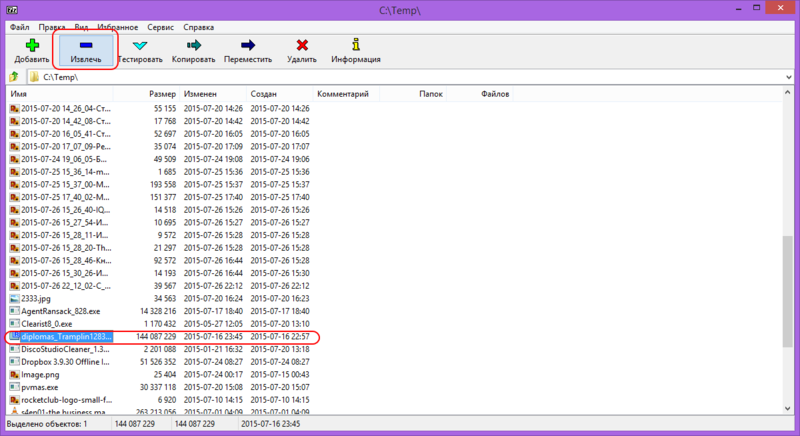
Почитать подробнее о 7-zip можно здесь.
